에어태그 이름 바꾸기
AirTag에 원하는 이름을 지정할 수 있습니다. 지루한 "John의 열쇠"나 "Lena의 지갑"에만 자신을 국한시킬 필요는 없습니다. AirTag의 이름을 바꾸려면 iPhone에서 앱을 실행하세요. 찾다 잠자기 나 제목 디스플레이 하단에 있습니다. 이름을 바꾸려는 AirTag를 탭하고 디스플레이 하단에서 탭을 당겨서 완전히 아래를 가리킵니다. 마지막으로 탭하세요 주제 이름 바꾸기 그리고 원하는 이름을 입력하세요.
에어태그 공유
AirTag 공유는 iOS 운영 체제에 늦게 도입되었지만 이 옵션이 있다는 사실에 기뻐합시다. 예를 들어, 네발달린 애완동물의 목줄에 부착된 AirTag의 위치를 가족과 공유해야 할 때 유용합니다. AirTag를 공유하려면 앱을 실행하세요. 찾다, 디스플레이 하단에서 과목 공유하고 싶은 에어태그를 탭하세요. 그런 다음 탭하세요. 공유하다 더 많은 사용자를 추가하세요.
AirTag에서 오디오 재생
현재 아파트 어딘가에 있는 지갑에 AirTag를 넣었는데 찾을 수 없는 것 같고 무엇보다도 벨을 울리고 싶습니까? 괜찮아요. 앱을 실행해 보세요. 찾다, 탭하세요 과목 그런 다음 소리를 재생하려는 AirTag를 탭하세요. 마지막으로 AirTag 탭을 탭하기만 하면 됩니다. 소리 재생.
망각의 통지
AirTag는 레스토랑에서 열쇠를 잊어버린 경우와 같이 어딘가에서 잊어버린 경우 알림을 받도록 설정할 수 있습니다. 사무실이나 열쇠를 안전한 곳에 자주 두는 장소에 있을 때 알림을 받고 싶지 않은 경우에도 예외를 만들 수 있습니다. 잊어버린 에어태그에 대한 알림을 설정하려면 찾기 앱을 실행하고 항목을 누른 후 알림을 설정할 에어태그를 선택하세요. 디스플레이 하단에서 카드를 뽑고 잊어버린 것에 대해 알림을 탭한 후 항목을 활성화하세요. 잊어버린 것에 대해 알림 선택적으로 예외를 설정합니다.



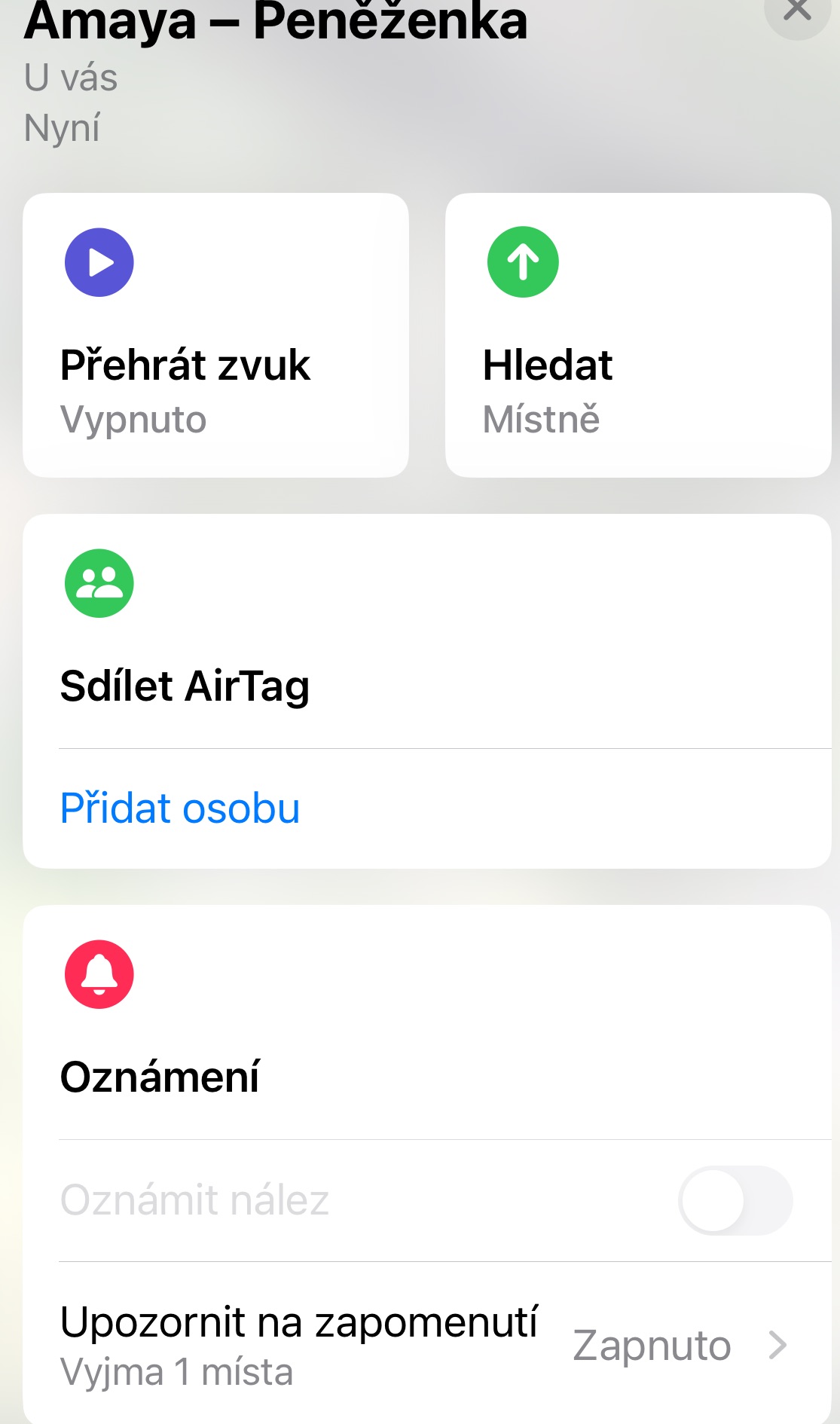
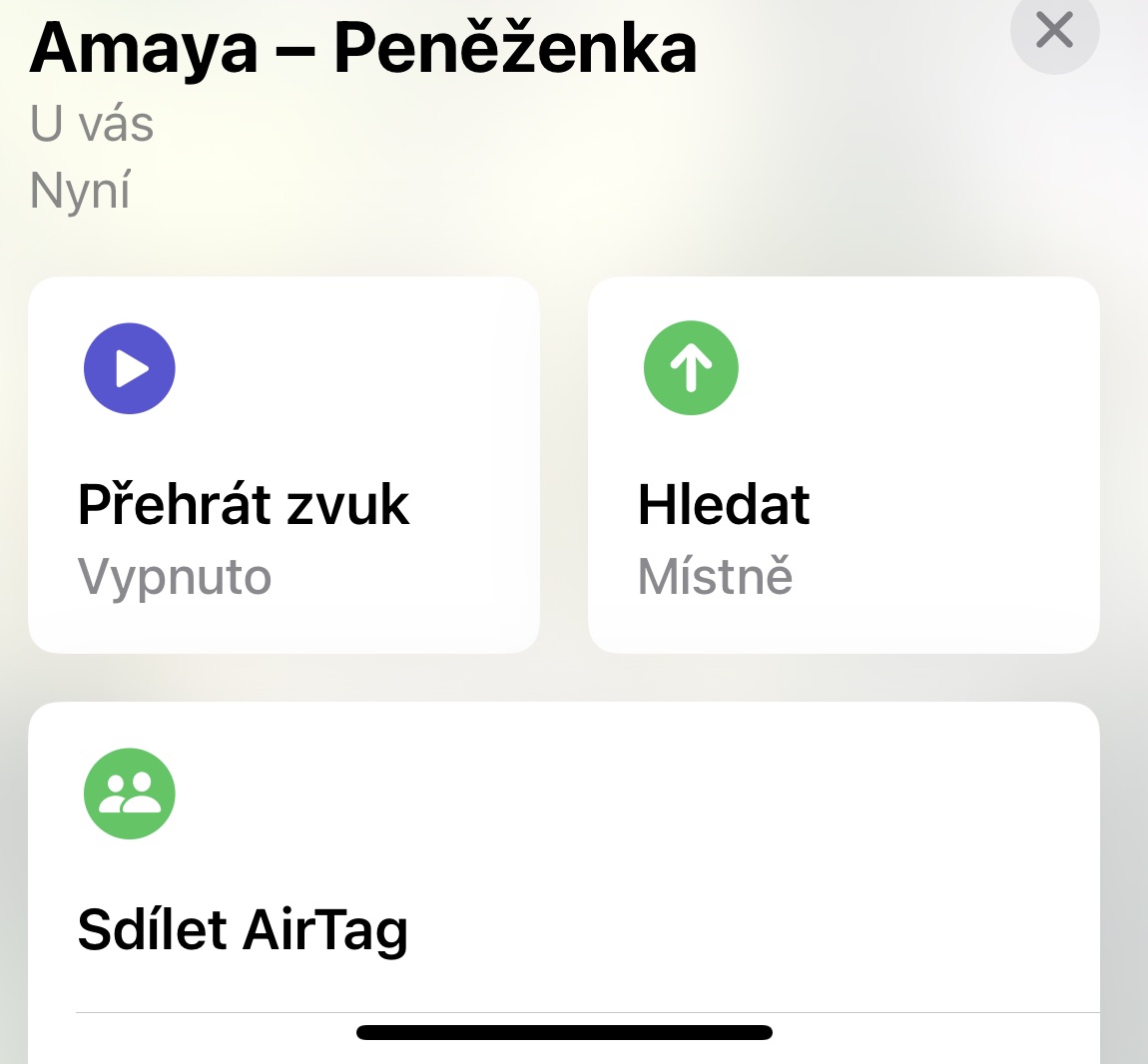
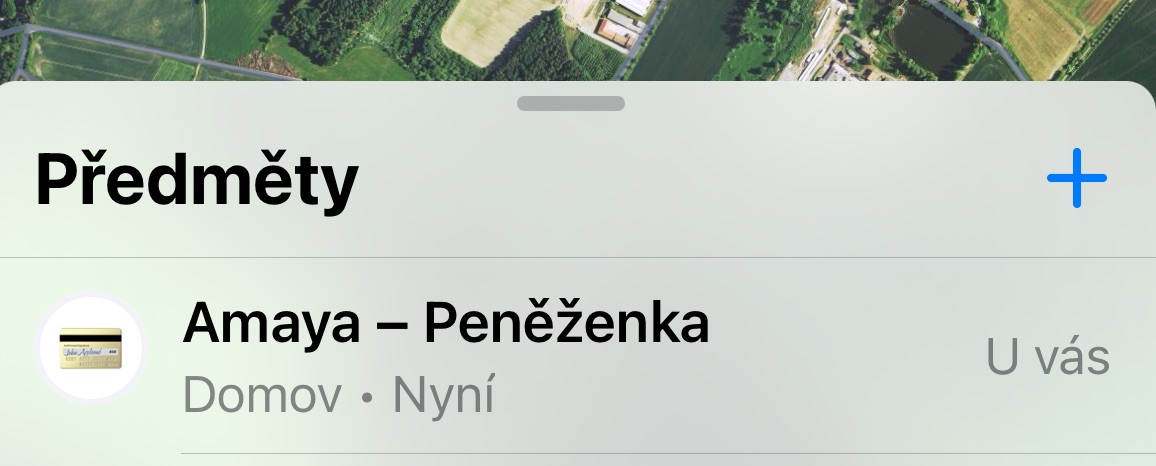
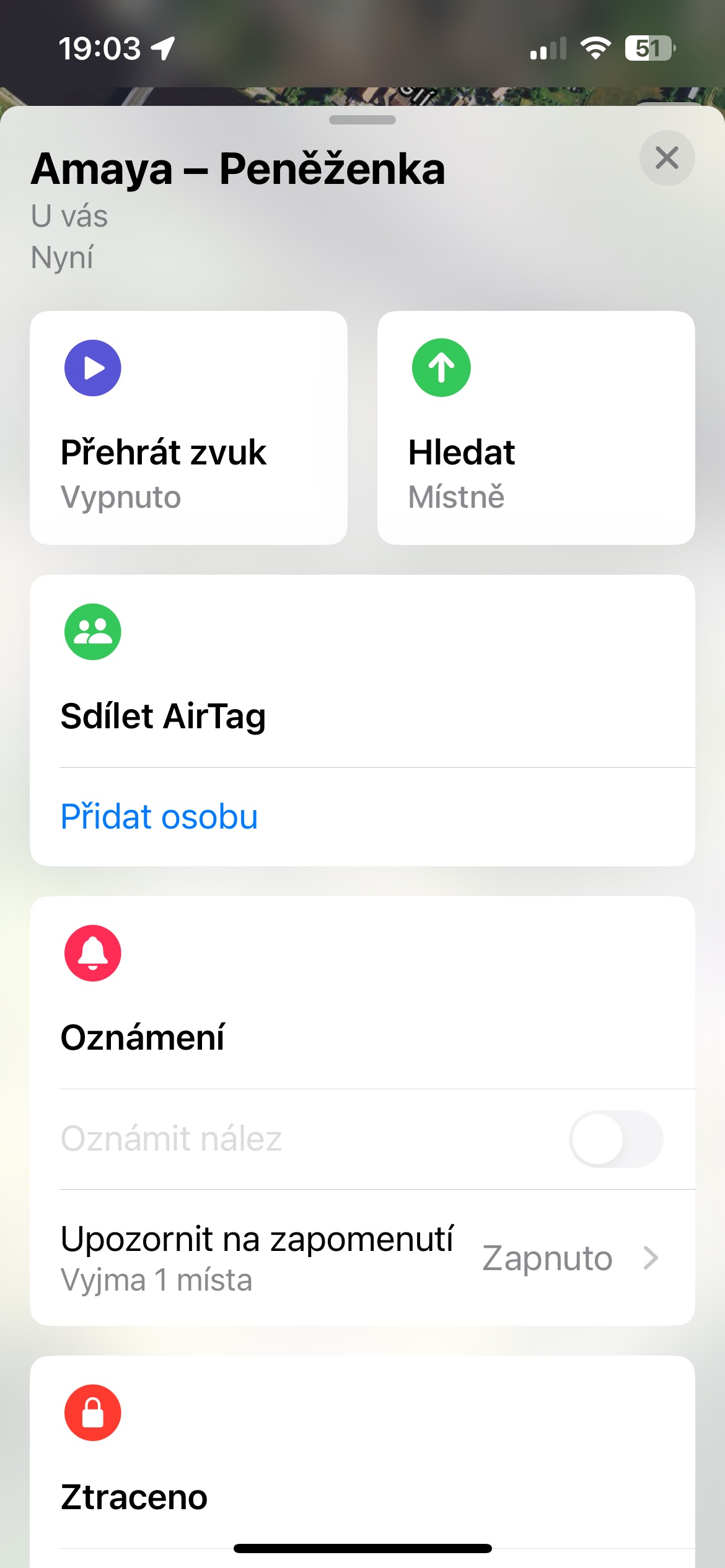
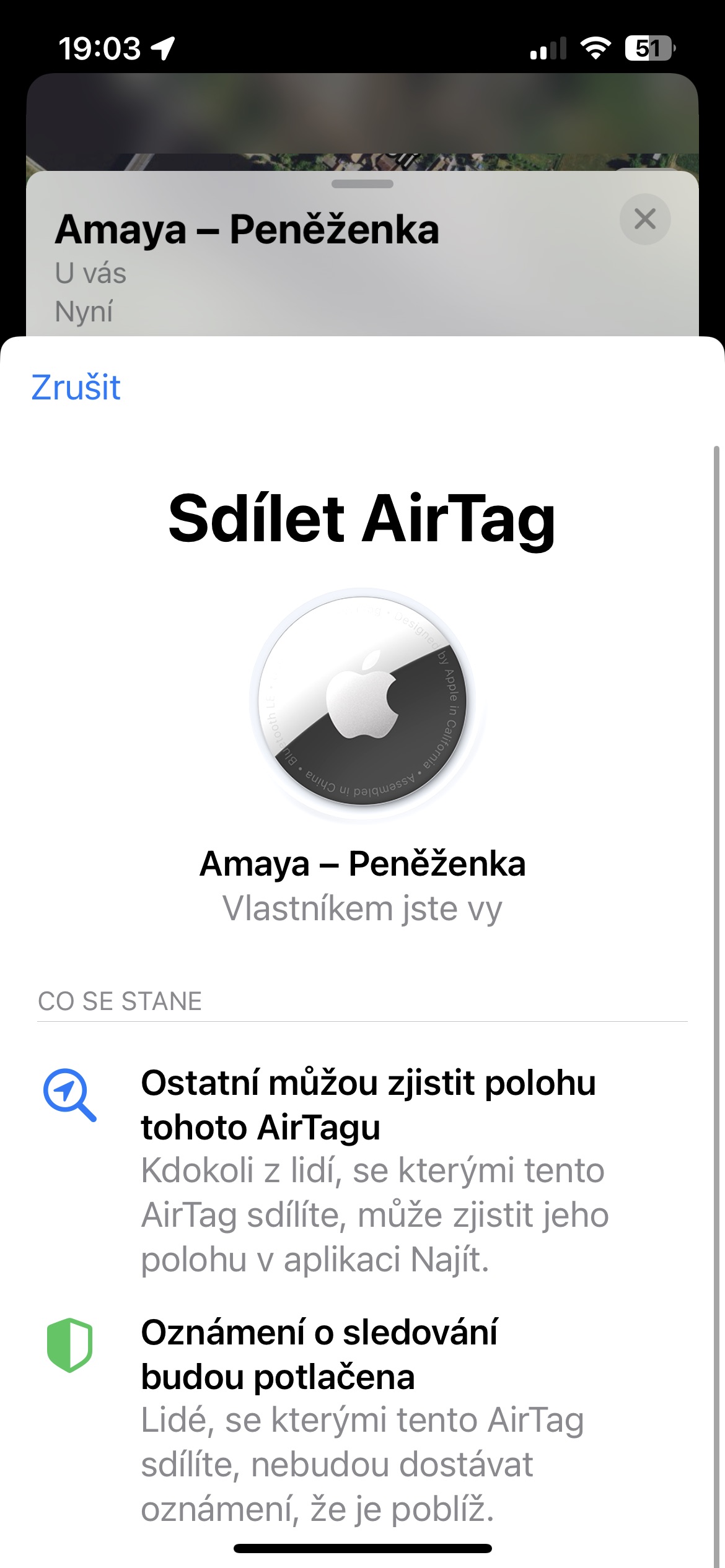
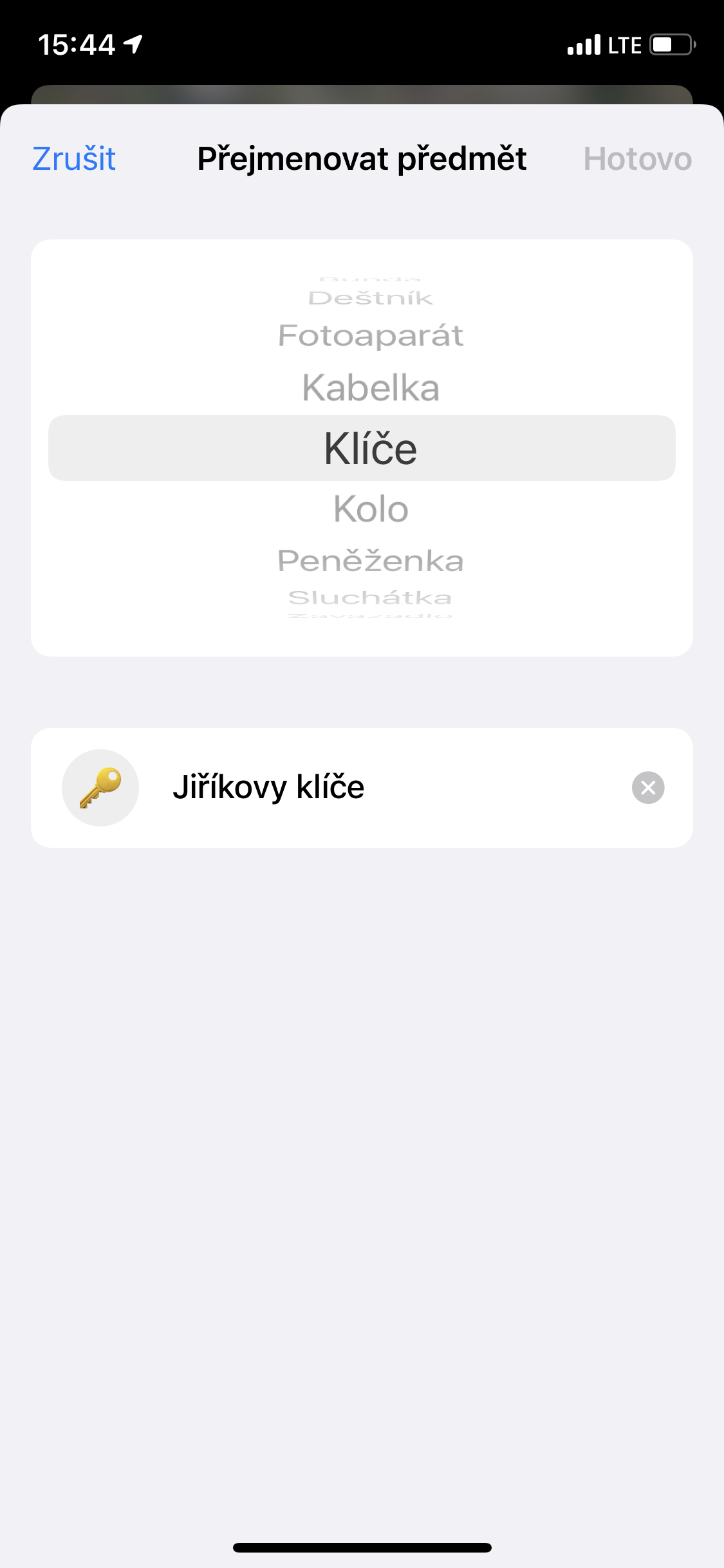
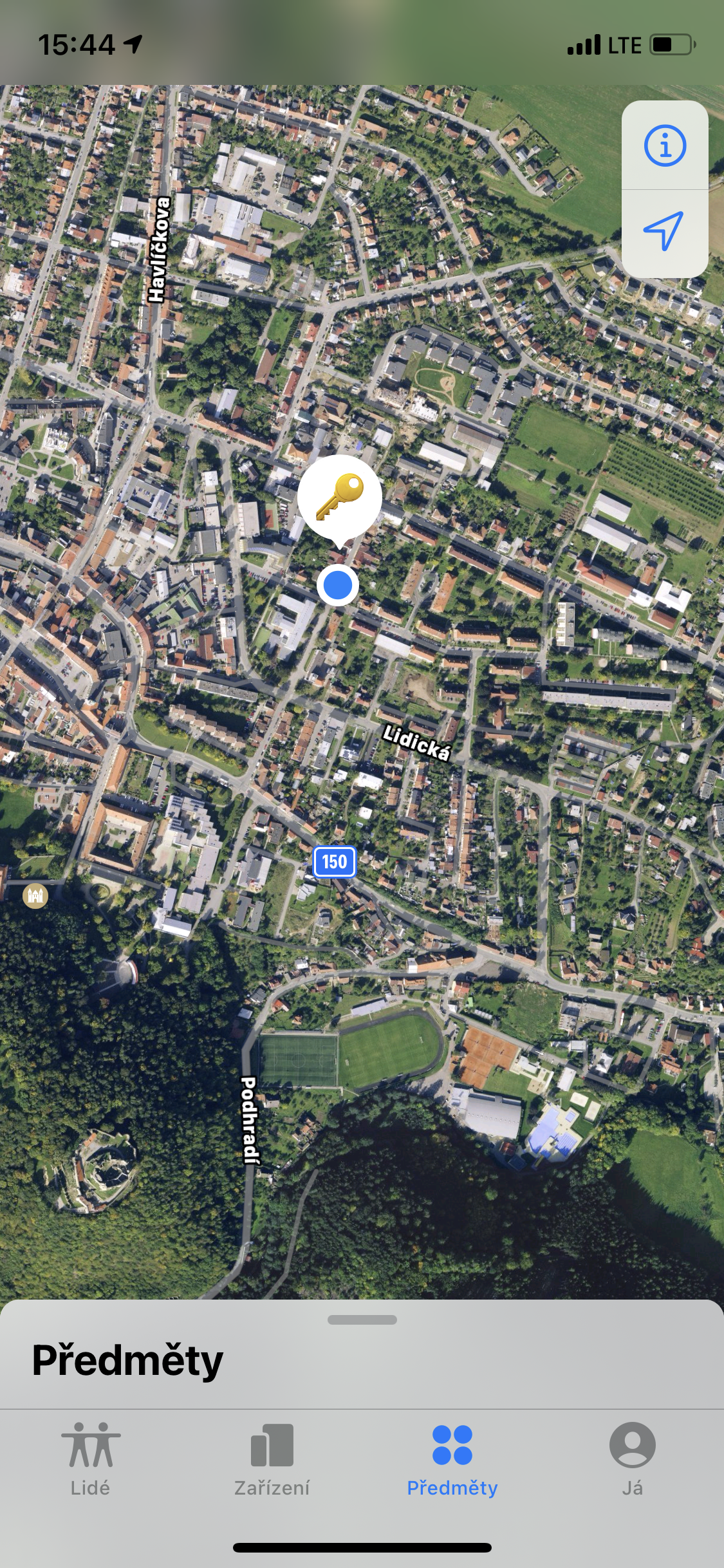
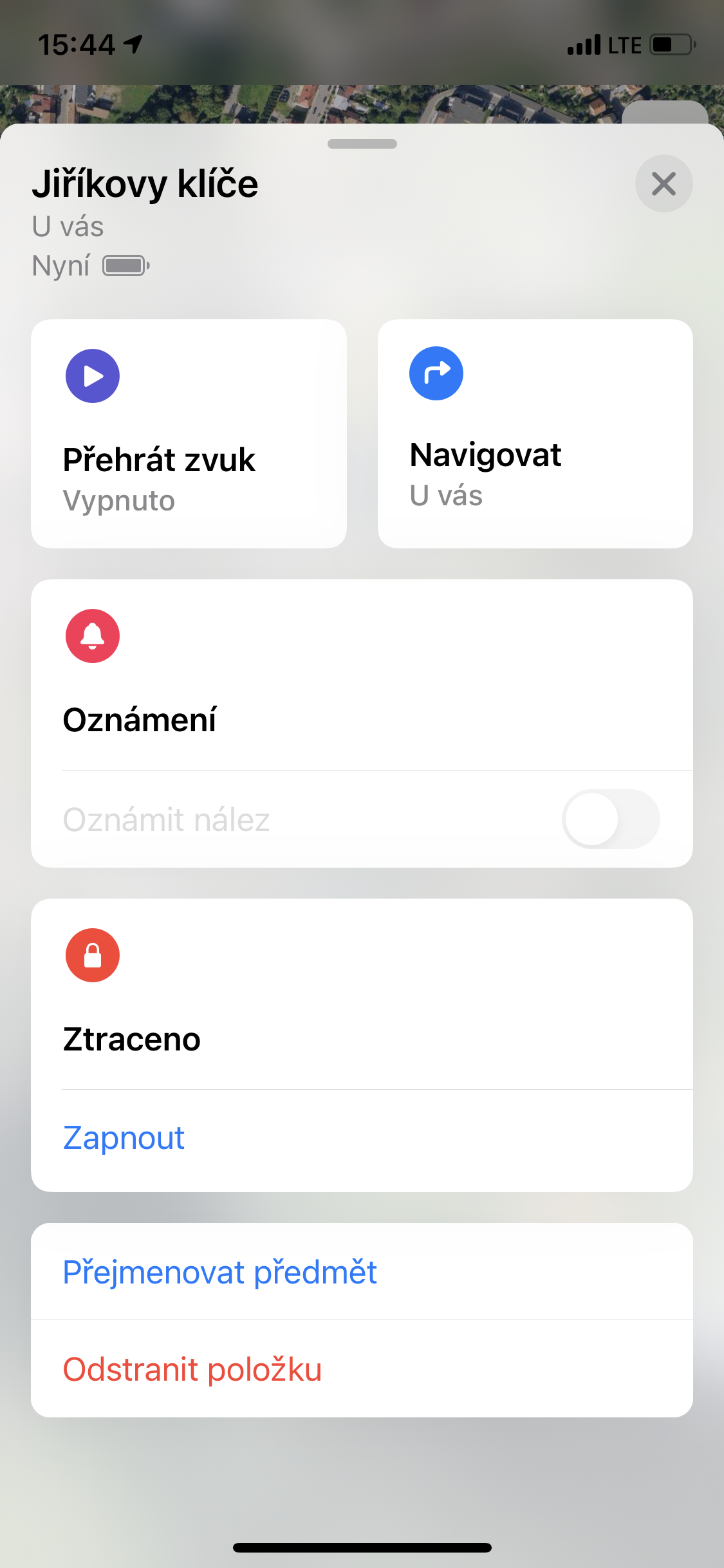
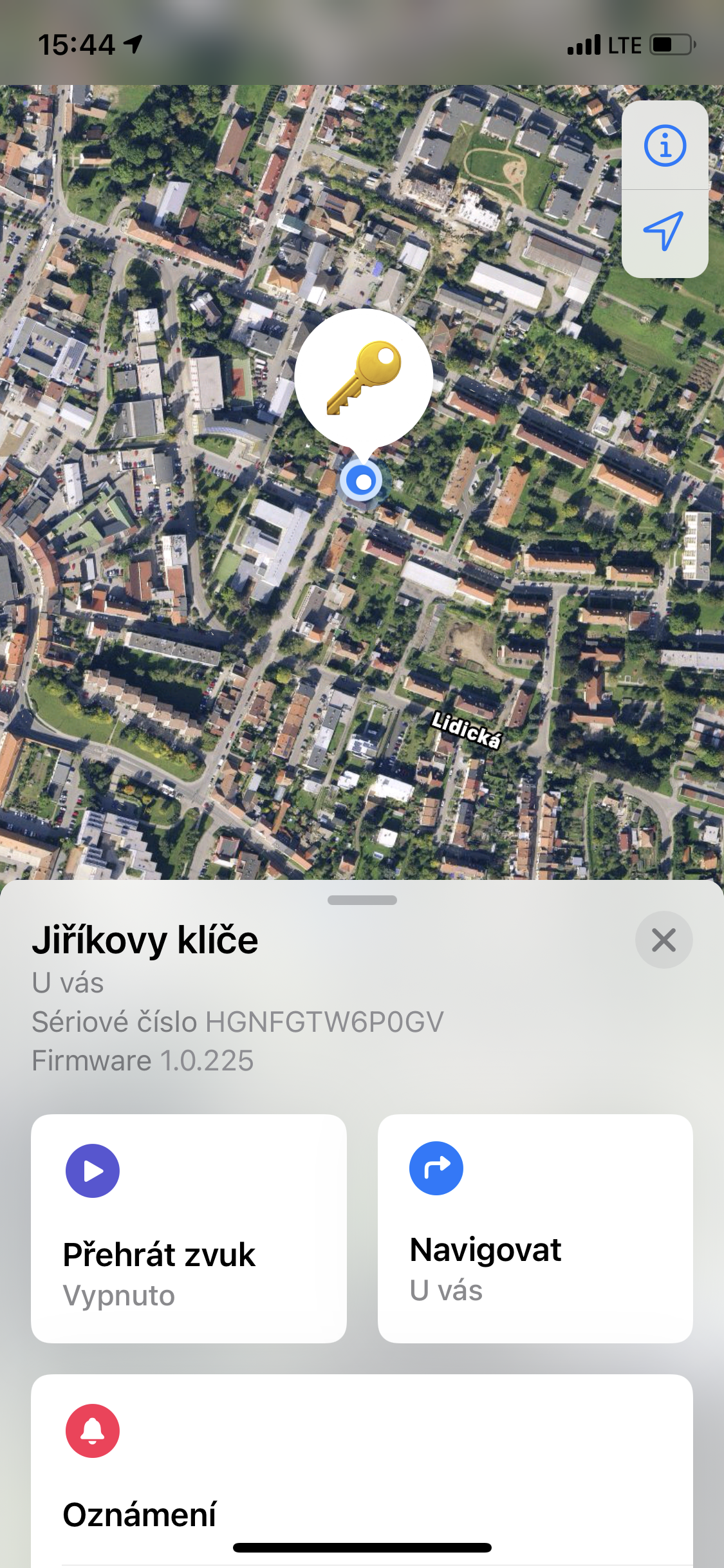
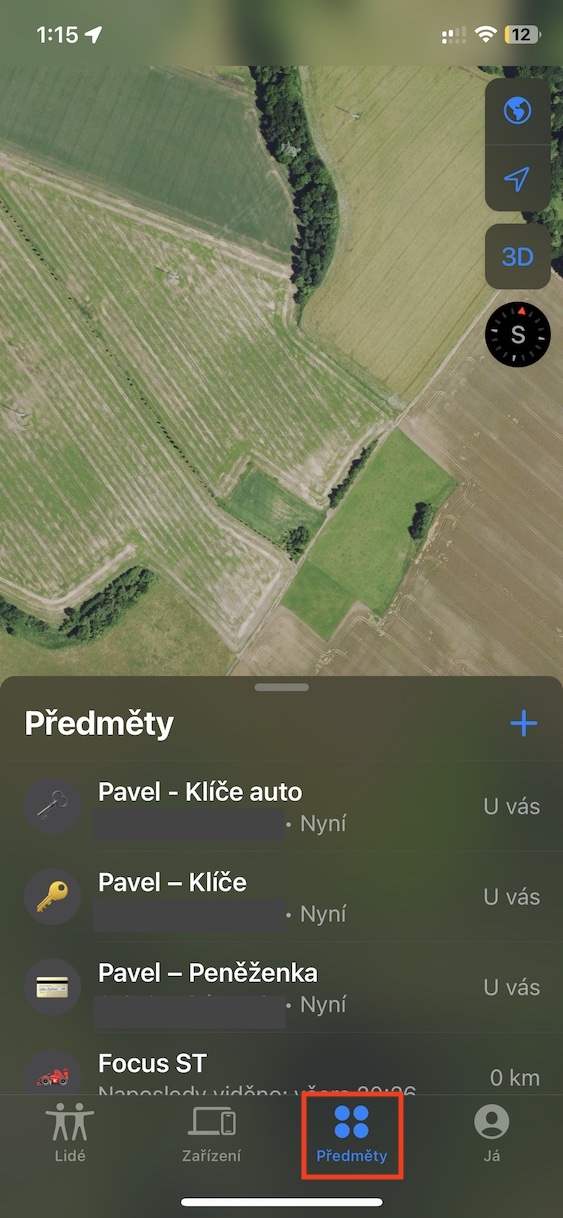
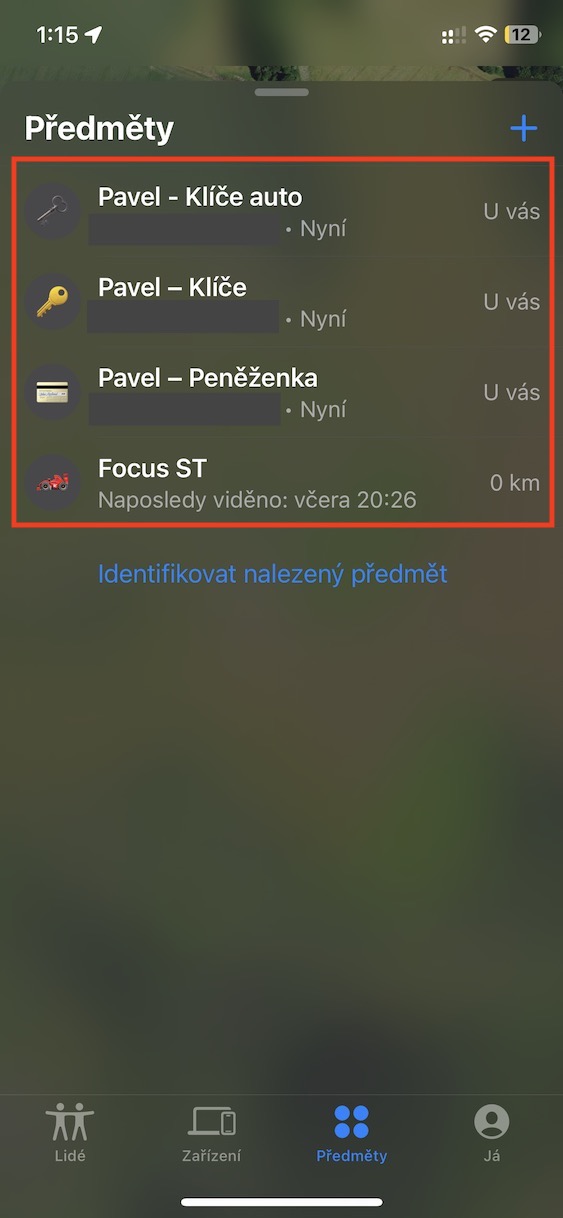
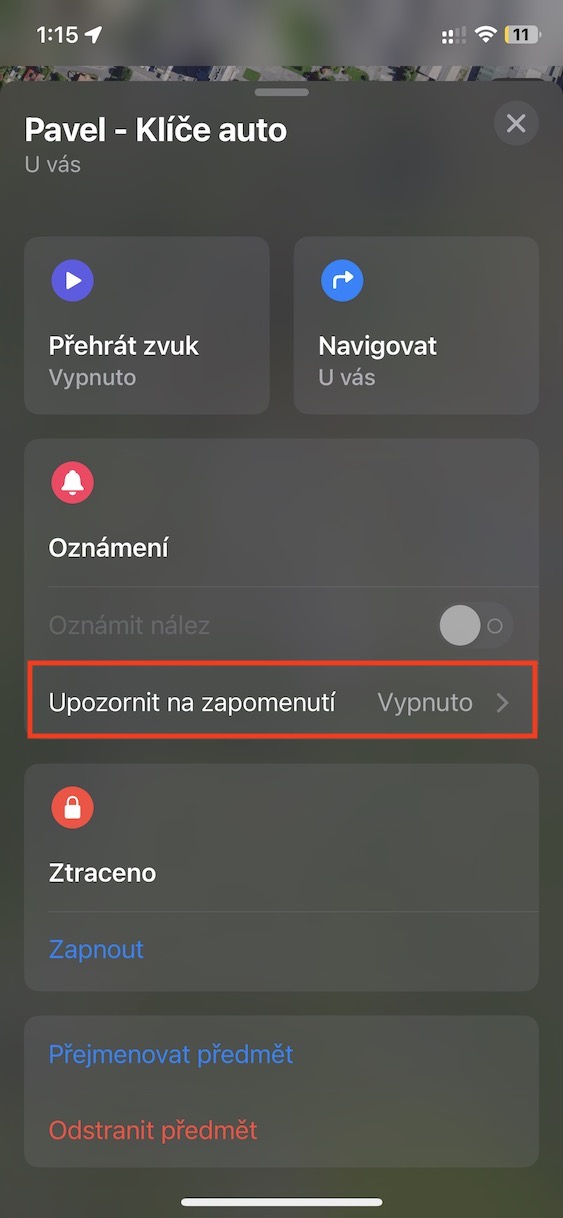
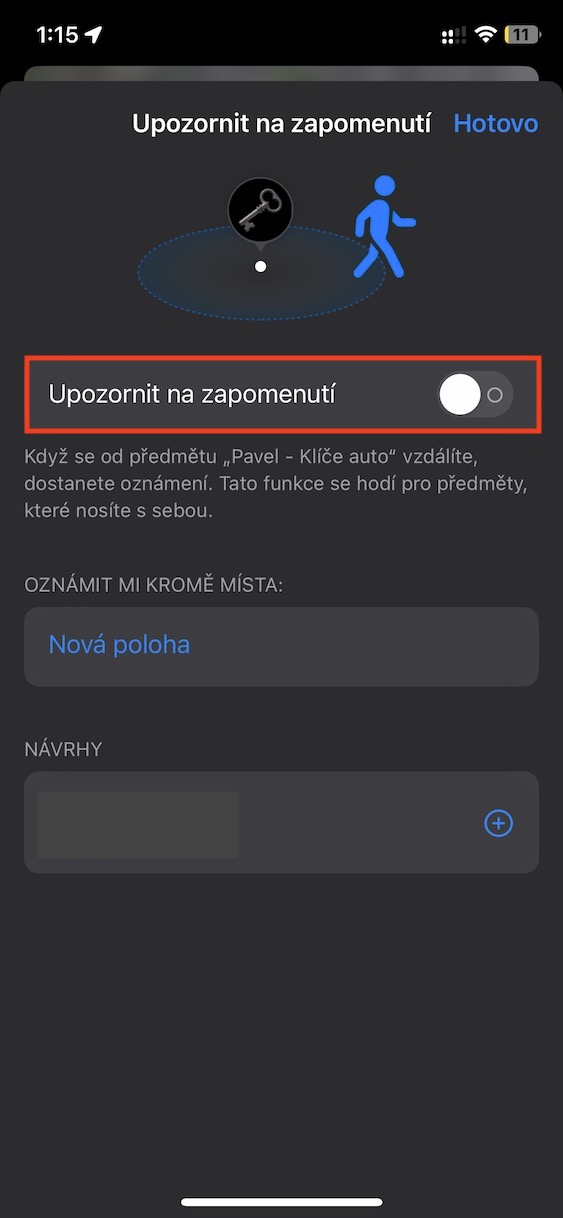
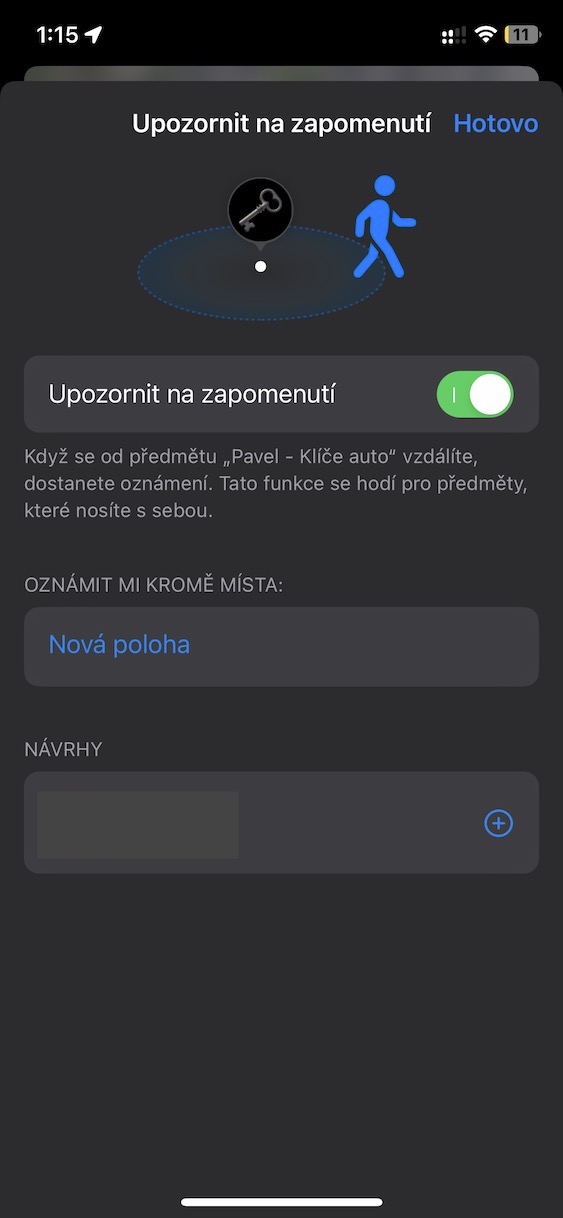

 Apple과 함께 세계일주
Apple과 함께 세계일주